10 начина да поправите Аппле ТВ Плус ниског квалитета на Виндовс-у
Мисцелланеа / / November 08, 2023
Аппле-ове услуге забаве, Аппле Мусиц и Аппле ТВ Плус такође подржавају уређаји који нису Аппле-ови. Док смо имали пријатно искуство коришћења Аппле Мусиц на Виндовс-у, није било исто са Аппле ТВ Плус. Не само да је сервисни баги са сталним грешкама, али репродукција је била лошег квалитета у Аппле ТВ Плус на Виндовс-у.
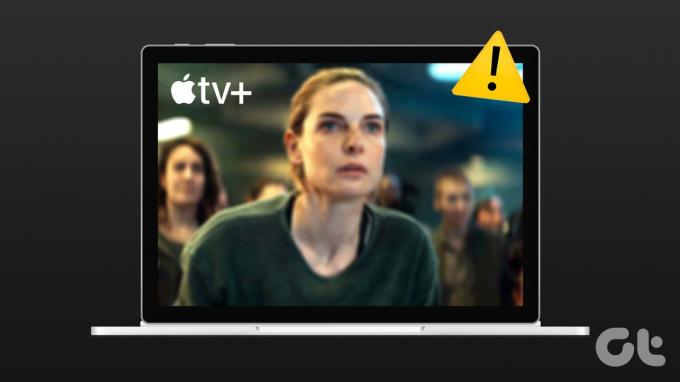
Са емисијама као што су Тед Лассо, Тхе Морнинг Схов и Фоундатион које су добиле широко признање, заслужујете да уживате у овим емисијама у најбољем квалитету. Штавише, и даље плаћате премију за претплату на услуге чак и ако не користите Аппле уређај.
Стога ћемо вам показати како да обезбедите висококвалитетно искуство стримовања садржаја на Аппле ТВ Плус на вашем Виндовс рачунару. Међутим, ако сте мислили да је проблем лошег квалитета на Аппле ТВ Плус-у грешка, грешите. Ево шта треба да знате.
Зашто се Аппле ТВ Плус репродукује при ниској резолуцији на Виндовс-у
Када смо читали о том питању из разних разлога, један корисник на Реддиту могао да одговори на питање. Корисник је контактирао Аппле тим за подршку и испоставило се да Аппле ТВ Плус може само да репродукује видео записе до 720п резолуције на веб претраживачу.
Још увек утврђујемо зашто је ово ограничење на снази, али знамо како да решимо проблем. Идите на следећи одељак да бисте сазнали више.
Како да поправите Аппле ТВ+ стримовање ниског квалитета
Ево десет начина да решите проблем ниског квалитета Аппле ТВ Плус-а у оперативном систему Виндовс. Почнимо са инсталирањем апликације Аппле ТВ+ на Виндовс.
1. Инсталирајте апликацију Аппле ТВ+: сигуран начин да решите проблем
Да – Аппле ТВ Плус има апликацију за ваш Виндовс рачунар која може да поправи репродукцију ниског квалитета. Међутим, апликација је још увек у верзији за преглед и може бити мало погрешна за коришћење. Даље, не можете да користите иТунес на свом Виндовс рачунару без инсталиране апликације за преглед Аппле ТВ Плус.
Рекавши то, ево како да инсталирате апликацију Аппле ТВ Плус за стримовање емисија и филмова у највишем квалитету.
Све што треба да урадите је да преузмете апликацију из Мицрософт Апп Сторе-а и пријавите се са својим акредитивима. Затим можете приступити библиотеци емисија и филмова на Аппле ТВ Плус.
Инсталирајте Аппле ТВ Плус Превиев на Виндовс

Међутим, ако не желите да инсталирате апликацију за преглед Аппле ТВ-а на свој Виндовс – можете покушати да побољшате квалитет стримовања Аппле ТВ Плус-а на свом веб претраживачу користећи следеће методе.
2. Освежите Аппле ТВ+
Тренутна сесија Аппле ТВ+ можда приказује застареле или кеширане информације. Ово може довести до репродукције лошијег квалитета на вашем веб претраживачу. Стога, покушајте да користите дугме за освежавање на вашем веб претраживачу да поново учитате страницу да бисте решили проблем.

3. Проверите интернет везу
Уверите се да је ваша интернет конекција стабилна док покушавате да учитате Аппле ТВ+. Лоша интернет веза неће дозволити Аппле ТВ+ учитавање садржаја у најбољем доступном квалитету. Покушајте да стримујете видео на ИоуТубе-у или да покренете било коју другу апликацију којој је потребан интернет да бисте проверили квалитет мреже.
Поред тога, проверите брзину интернета помоћу Фаст веб сајт. Ако имате проблема са брзином интернета, обратите се свом провајдеру сервиса.

4. Одјавите се и вратите на Аппле ТВ Плус
Одјављивање и поновно пријављивање на Аппле ТВ+ помогло нам је да решимо проблем тако што смо започели нову сесију. Ево како се можете одјавити са Аппле ТВ Плус-а и поново се пријавити.
Корак 1: На екрану Аппле ТВ+, додирните икону профила у горњем десном углу.
Корак 2: Додирните Одјава.
Корак 3: Бићете преусмерени на страницу за пријаву. Унесите своје акредитиве да бисте се пријавили на Аппле ТВ Плус.
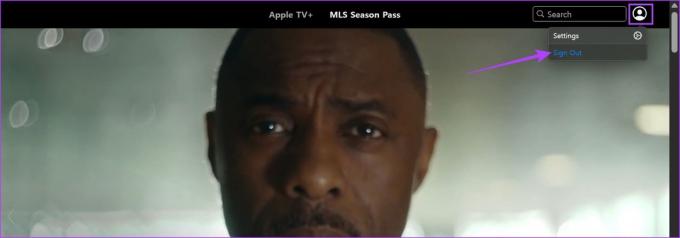
5. Онемогућите ВПН или прокси
ВПН услуге могу помоћи у преусмеравању ваше мреже кроз другу локацију, али могу изазвати проблеме са одређеним веб локацијама. ВПН услуге могу учинити мрежу нестабилном и значајно смањити брзину интернета. Стога проверите да ли ВПН утиче на Аппле ТВ+.
Искључите ВПН или прокси из апликације коју користите у оперативном систему Виндовс. Даље, ако користите ВПН преко Цхроме или Фирефок екстензије, искључите проширење да бисте проверили да ли решава проблем.

6. Обришите колачиће и кеш меморију
Веб локације чувају податке у вашем локалном складишту ради брзог приступа док поново учитавате страницу. Ови подаци се називају Кеш меморија. Међутим, застарела или оштећена кеш датотека може изазвати проблеме са репродукцијом медија у вашем веб претраживачу.
Стога, покушајте да обришете кеш меморије и колачиће на Цхроме-у или било који други прегледач који користите да бисте видели да ли Аппле ТВ+ репродукује садржај у најбољем квалитету.
Обришите податке у Цхроме-у
Корак 1: Отворите Цхроме и кликните на икону са три тачке на траци са алаткама.
Корак 2: Кликните на Подешавања.

Корак 3: Кликните на „Приватност и безбедност“.
4. корак: Сада изаберите „Обриши податке прегледања“.

5. корак: Кликните на падајући мени Временски опсег и изаберите временски опсег као Све време.
Ово ће вам помоћи да обришете сачуване податке и кеш Цхроме-а од тренутка када сте почели да га користите.

Корак 6: Сада ћете видети листу онога што се брише. Изаберите шта желите да избришете и кликните на Обриши податке.

Обришите податке у Фирефок-у
Корак 1: Отворите Фирефок, кликните на мени хамбургера и изаберите Подешавања.

Корак 2: Кликните на „Приватност и безбедност“ на бочној траци и кликните на Обриши податке.

Корак 3: На крају, кликните на Обриши.

7. Онемогућите хардверско убрзање
Иако хардверско убрзање на вашем веб претраживачу може да растерети задатке ради побољшања перформанси, неисправан ГПУ драјвери, прегревање и ограничени ресурси могу да изазову проблеме са репродукцијом видео записа, чиме ограничавају квалитета. Стога онемогућите хардверско убрзање у свом веб прегледачу да бисте видели да ли можете да користите Аппле ТВ+ без проблема.
Ево како можете искључите хардверско убрзање на вашем претраживачу.
Онемогућите хардверско убрзање у Цхроме-у
Корак 1: Отворите Цхроме и додирните икону са три тачке на траци са алаткама. Изаберите Подешавања.

Корак 2: Кликните на Систем на бочној траци.
Корак 3: Искључите прекидач за „Користи хардверско убрзање када је доступно“.

Искључите хардверско убрзање на Фирефок-у
Корак 1: Отворите Фирефок и кликните на икону менија за хамбургер.
Корак 2: Изаберите Подешавања.

Корак 3: На страници Подешавања померите се надоле до Перформансе.
4. корак: Овде опозовите избор у пољу за потврду „Користи препоручене поставке перформанси“ и „Користи хардверско убрзање када је доступно“.

8. Ажурирајте управљачке програме за екран
Тхе драјвери за екран на вашем Виндовс рачунару су кључне за приказивање слика и видео записа. Застарели управљачки програм за екран можда неће моћи да репродукује видео записе у најбољем квалитету. Стога, ажурирајте управљачке програме за екран да бисте проверили да ли Аппле ТВ+ ради без проблема.
Корак 1: Отворите Управљач уређајима из менија Старт.

Корак 2: Кликните на Дисплаи Адаптерс.

Корак 3: Кликните десним тастером миша на управљачки програм екрана и додирните Ажурирај драјвер.

4. корак: Кликните на „Аутоматски тражи драјвере“. Ако постоје нове верзије, пратите упутства на екрану да бисте ажурирали управљачке програме.

9. Ажурирајте веб претраживач
Ако грешка у веб претраживачу узрокује проблем видео репродукције ниског квалитета за многе кориснике, програмер ће узети у обзир грешку и објавити ажурирање да би је поправио. Стога, ажурирајте свој веб прегледач да бисте решили проблем на Аппле ТВ Плус.
Корак 1: Отворите Цхроме, кликните на икону са три тачке и изаберите Помоћ.

Корак 2: Кликните на „О Гоогле Цхроме-у“.
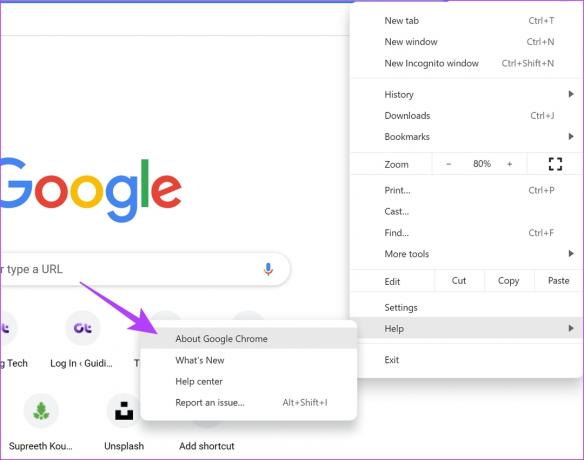
Корак 3: Сада ћете видети информације у вези са верзијом Цхроме-а. Ако је ажурирање доступно, биће вам понуђена опција да то урадите.
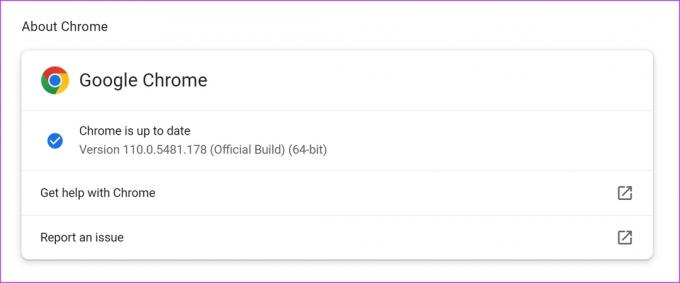
Ево како можете ажурирати Мозилла Фирефок или Мицрософт ивица.
10. Користите другачији веб претраживач
На крају, ако ниједна од горе наведених метода не ради, пређите на други веб прегледач. Пријавите се на Аппле ТВ+ у другом прегледачу да бисте видели да ли можете да пуштате филмове и емисије бољег квалитета. Ако приметите разлику, проблем је био присутан у претходном претраживачу. Стога предлажемо да поново инсталирате претраживач на рачунар.
Такође прочитајте: Који претраживач користи најмање РАМ-а и ЦПУ-а на Виндовс-у
То је све што треба да знате да бисте решили проблем ниског квалитета у Аппле ТВ Плус-у на Виндовс-у. Ако имате додатних питања, погледајте одељак са честим питањима у наставку.
Често постављана питања о проблемима квалитета стримовања Аппле ТВ Плус
Нажалост, Аппле ТВ Плус нема опцију да промени квалитет репродукције. Заснован је на вашој мрежној вези.
Многе емисије и филмови на Аппле ТВ Плус подржавају 4К ХДР репродукцију.
Од писања овог водича нема вести од Аппле-а у вези са датумом објављивања стабилне верзије апликације Аппле ТВ за Виндовс.
Стримујте у најбољем квалитету
Надамо се да ће вам овај чланак помоћи да побољшате квалитет репродукције на Аппле ТВ-у у оперативном систему Виндовс. Апликација за преглед је трачак наде - и једва чекамо да Аппле објави стабилну верзију апликације. Даље, очекујемо да ће Аппле решити проблем који спречава коришћење иТунес-а приликом инсталирања Аппле ТВ прегледа. Тешко је користити иПхоне и Виндовс рачунар без иТунес-а.
Последњи пут ажурирано 29. августа 2023
Горњи чланак може садржати партнерске везе које помажу у подршци Гуидинг Тецх. Међутим, то не утиче на наш уреднички интегритет. Садржај остаје непристрасан и аутентичан.

Написао
Супреетх је страствен према технологији и посвећује се помагању људима да је схвате. Инжењер по образовању, његово разумевање унутрашњег функционисања сваког уређаја је оно што му обезбеђује врхунску помоћ, савете и препоруке. Када сте далеко од стола, наћи ћете га како путује, игра ФИФА-у или лови добар филм.



